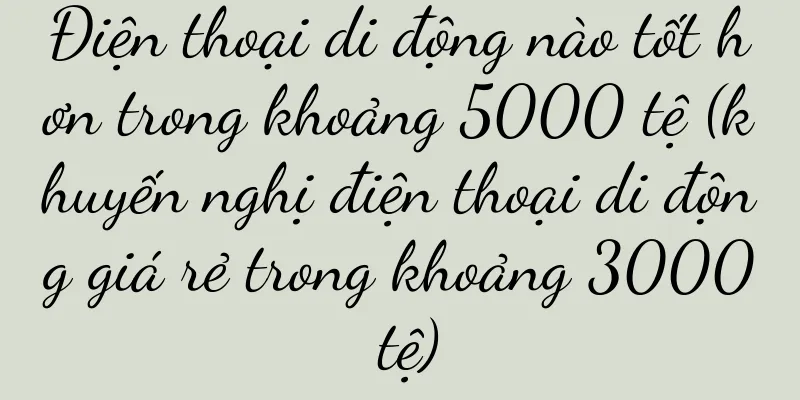Phải làm gì nếu màn hình máy tính không phản hồi (Phương pháp đơn giản để giải quyết vấn đề màn hình máy tính không phản hồi)

|
Nhưng đôi khi chúng ta có thể gặp phải tình huống màn hình nền không phản hồi. Màn hình nền máy tính là một trong những giao diện mà chúng ta tiếp xúc thường xuyên nhất khi sử dụng máy tính trong cuộc sống hàng ngày. Điều này có thể gây ra cho chúng ta rất nhiều rắc rối và chúng ta có thể không mở được chương trình, xem tệp, v.v. Để giúp bạn đọc giải quyết vấn đề này một cách nhanh chóng, bài viết này sẽ giới thiệu một số phương pháp đơn giản để giải quyết tình trạng màn hình không phản hồi. 1: Kiểm tra xem kết nối phần cứng có bình thường không Chúng ta cần đảm bảo rằng kết nối phần cứng của máy tính là bình thường. Bạn cũng có thể thử khởi động lại máy tính và màn hình, đảm bảo dây nguồn được kết nối đúng cách và kiểm tra xem cáp giữa máy tính và màn hình có được cắm chặt không. Đôi khi những thao tác đơn giản này có thể giải quyết được vấn đề. 2. Dọn dẹp các biểu tượng và tập tin trên màn hình nền Màn hình nền cũng có thể không phản hồi nếu có quá nhiều biểu tượng và tệp trên màn hình nền. Chúng ta có thể thử dọn dẹp các biểu tượng và tập tin trên màn hình nền bằng cách sắp xếp chúng vào các thư mục khác hoặc xóa một số biểu tượng và tập tin không còn cần thiết để giảm bớt gánh nặng cho màn hình nền. 3. Đóng các chương trình nền không cần thiết Đôi khi, màn hình máy tính của bạn không phản hồi vì các chương trình chạy ẩn chiếm quá nhiều tài nguyên hệ thống. Đóng một số chương trình nền không cần thiết. Chúng ta có thể mở Trình quản lý tác vụ bằng cách nhấn tổ hợp phím Ctrl+Alt+Delete để giải quyết vấn đề màn hình nền không phản hồi và giải phóng tài nguyên hệ thống. 4: Dọn dẹp các tập tin rác của hệ thống Nó thậm chí có thể khiến màn hình nền không phản hồi. Các tệp rác hệ thống có thể chiếm quá nhiều dung lượng ổ cứng và khiến máy tính chạy chậm. Để hệ thống chạy trơn tru và dọn dẹp các tệp rác của hệ thống thường xuyên, chúng ta có thể sử dụng công cụ dọn dẹp đĩa tích hợp sẵn của hệ thống hoặc công cụ dọn dẹp của bên thứ ba. Năm: Kiểm tra virus và phần mềm độc hại Đôi khi màn hình không phản hồi có thể là do máy tính của bạn bị nhiễm vi-rút hoặc phần mềm độc hại. Để loại bỏ virus và phần mềm độc hại kịp thời, chúng ta có thể chạy phần mềm diệt virus để quét toàn bộ ổ đĩa nhằm khôi phục hoạt động bình thường của máy tính để bàn. 6. Cập nhật hệ điều hành và trình điều khiển Các bản cập nhật cho hệ điều hành và trình điều khiển thường chứa các bản vá lỗi và lỗ hổng trong chương trình. Cập nhật kịp thời để cải thiện tính ổn định và hiệu suất của hệ thống, giảm khả năng máy tính không phản hồi và kiểm tra xem có bản cập nhật nào cho hệ điều hành và trình điều khiển hay không. 7: Thiết lập lại độ phân giải màn hình nền Đôi khi, màn hình không phản hồi có thể là do cài đặt độ phân giải màn hình không chính xác. Chọn "Cài đặt hiển thị", làm cho màn hình nền phản hồi bình thường và điều chỉnh độ phân giải đến kích thước phù hợp. Chúng ta có thể thực hiện việc này bằng cách nhấp chuột phải vào màn hình nền. 8. Nâng cấp cấu hình phần cứng Một số chương trình hoặc thao tác có thể không được hỗ trợ, khiến màn hình nền không phản hồi nếu cấu hình máy tính thấp. Trong trường hợp này, chúng ta có thể cân nhắc nâng cấp cấu hình phần cứng để cải thiện hiệu suất và độ ổn định của máy tính, chẳng hạn như thay ổ cứng hoặc tăng bộ nhớ. 9. Kiểm tra lỗi phần cứng Máy tính để bàn không phản hồi cũng có thể do lỗi phần cứng. Nếu cần, bạn có thể liên hệ với các chuyên gia để sửa chữa hoặc thay thế, xem card đồ họa và phần cứng khác có hoạt động bình thường không, bộ nhớ và chúng tôi có thể kiểm tra ổ cứng. 10: Cài đặt lại hệ điều hành Chúng ta có thể cân nhắc cài đặt lại hệ điều hành nếu các phương pháp trên vẫn không giải quyết được vấn đề màn hình không phản hồi. Khôi phục màn hình nền về trạng thái bình thường, cài đặt lại hệ điều hành có thể giải quyết được nhiều vấn đề khác nhau trong hệ thống. 11. Sao lưu các tập tin quan trọng Chúng ta cần sao lưu các tập tin và dữ liệu quan trọng trước khi cài đặt lại hệ điều hành. Việc đảm bảo an toàn cho các tập tin quan trọng là rất quan trọng. Việc cài đặt lại hệ điều hành sẽ xóa tất cả dữ liệu trên ổ cứng. 12: Cài đặt lại trình điều khiển Chúng ta cũng cần cài đặt lại trình điều khiển có liên quan sau khi cài đặt lại hệ điều hành. Đảm bảo máy tính để bàn của bạn hoạt động bình thường và cài đặt đúng trình điều khiển mới nhất có thể mang lại khả năng tương thích và độ ổn định tốt hơn cho phần cứng. 13. Tìm kiếm sự giúp đỡ chuyên nghiệp Chúng ta có thể tìm kiếm sự hỗ trợ kỹ thuật chuyên nghiệp nếu các phương pháp trên không giải quyết được vấn đề màn hình không phản hồi. Và cung cấp các giải pháp tương ứng, các chuyên gia có thể giúp chúng ta tìm ra vấn đề thông qua chẩn đoán và phân tích chi tiết. 14. Bảo trì và bảo dưỡng máy tính thường xuyên Việc bảo trì và bảo dưỡng máy tính thường xuyên là rất quan trọng để tránh các sự cố như màn hình máy tính không phản hồi. Bạn có thể cải thiện tính ổn định và hiệu suất của máy tính bằng cách giữ phần cứng sạch sẽ, cập nhật phần mềm và dọn rác hệ thống kịp thời. mười lăm: Dọn dẹp màn hình nền, nhưng chúng ta có thể giải quyết bằng các phương pháp đơn giản như kiểm tra kết nối phần cứng và đóng các chương trình nền. Màn hình máy tính không phản hồi là một vấn đề thường gặp. Chúng ta có thể cân nhắc cập nhật hệ điều hành, thiết lập lại độ phân giải, v.v. nếu sự cố vẫn tiếp diễn. Bạn có thể tìm kiếm sự hỗ trợ kỹ thuật chuyên nghiệp nếu sự cố vẫn tiếp diễn. Việc bảo trì và chăm sóc máy tính thường xuyên cũng là chìa khóa để ngăn ngừa sự cố xảy ra. |
Gợi ý
Việc WeChat tập trung nhiều vào tìm kiếm mang lại giá trị gì cho các thương hiệu?
Trong sự phát triển của Internet, “tìm kiếm” chiế...
iPhone 5s có bao nhiêu RAM? (Giới thiệu về RAM của iPhone)
iPhone cũng đã ngừng sản xuất tại thị trường Hoa K...
Cách chia sẻ mạng di động qua máy tính (thao tác đơn giản giúp bạn tận hưởng mạng mượt mà mọi lúc, mọi nơi)
Nhu cầu truy cập Internet mọi lúc mọi nơi của mọi ...
Temu, ở nước ngoài có nhiều cạm bẫy không?
Bài viết này khám phá mô hình kinh doanh của Temu...
Bộ sưu tập Copywriting | Thế hệ trẻ này đã bắt đầu "không quan tâm đến cuộc sống của người khác"
Nếu bạn quá nổi bật thì sao? Cư dân mạng trong ph...
Coco (Tự khám phá và trưởng thành trong hành trình kỳ ảo)
Phim kể về câu chuyện của một cậu bé Miguel theo đ...
Cách vệ sinh tủ lạnh đúng cách (hướng dẫn từng bước để bạn dễ dàng vệ sinh bên trong và bên ngoài tủ lạnh)
Bụi bẩn dễ tích tụ bên trong và bên ngoài tủ lạnh....
Tivi LCD so với Tivi Plasma
TV LCD và TV plasma đã trở thành hai loại TV phổ b...
AI mở ra cơ hội kinh doanh 10.000 nhân dân tệ ở một huyện nhỏ
Công nghệ AI không ngừng phát triển và ứng dụng c...
Các lỗi thường gặp của máy in nhiệt và giải pháp (Hiểu rõ nguyên nhân và giải pháp khắc phục lỗi của máy in nhiệt)
Máy in nhiệt được sử dụng rộng rãi trong mọi lĩnh ...
Đằng sau sự chăm chỉ của những người vợ quân nhân (Khám phá lý do và đóng góp của những người vợ quân nhân)
Đồng thời, họ phải hỗ trợ tinh thần và hậu cần cho...
Chọn phần mềm sao lưu và khôi phục hệ thống máy tính phù hợp với bạn (hiểu rõ ưu điểm và nhược điểm của các phần mềm khác nhau)
Việc mất một số dữ liệu là điều không thể tránh kh...
Chọn độ phân giải màn hình phù hợp để cải thiện trải nghiệm thị giác và hiệu quả công việc (cách chọn độ phân giải màn hình phù hợp theo nhu cầu)
Độ phân giải màn hình đã trở thành một yếu tố quan...
Giải thích mã lỗi tụ điện máy in Canon (Khám phá nguyên nhân và giải pháp đằng sau lỗi tụ điện máy in Canon)
Máy in đã trở thành một trong những thiết bị không...
Tôi đã trả tiền để phát sóng trực tiếp trên Douyin: Tôi là nhân viên bảo vệ vào ban ngày và là thẩm phán giàu cảm xúc vào ban đêm
Phương pháp kiếm tiền từ phát sóng trực tiếp trả ...